●花を描きます |
|---|
花を描くためのレイヤーを追加します。こうすることで、枝の上に花を描いても、枝の色と混じって濁ることがありません。
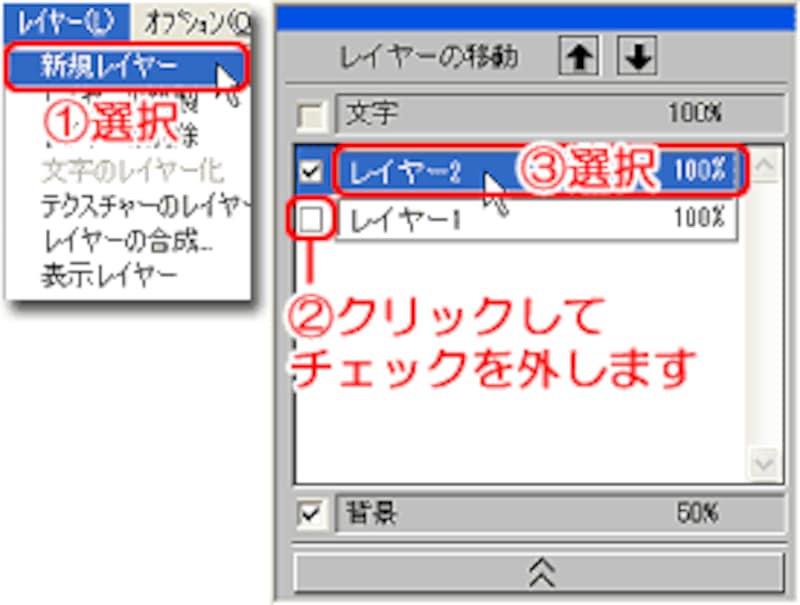
パレットで「クリーム色」![]() を作成して、花びらの中心側から外側に向けてドラッグして色を塗ります。下絵の花びらの形を参考に、花びら1枚の内部をドラッグして塗ります。
を作成して、花びらの中心側から外側に向けてドラッグして色を塗ります。下絵の花びらの形を参考に、花びら1枚の内部をドラッグして塗ります。

![]()

他の花びらも同様に内側から外側に向けてドラッグして塗ります。

「ピンク」を選び、1段階細い筆に設定して、花の中心を細かくドラッグして塗ります。

「白」を選び、さらに1段階細い筆で花糸を描きます。

「赤紫」を選び、1段階太い筆でクリックして、おしべの先を描きます。これで花が1つできあがりました。

1つ花を描きましたら、これを縮小コピーして、貼り付けることで花の数を増やすことができます。本来なら1つずつ花を描いて重ねていくところ、ちょっと安直な方法ですがご紹介します。

![]() 「縮小コピー」を選びます。
「縮小コピー」を選びます。
![]() 「四角形領域」を選択します。
「四角形領域」を選択します。

![]() 花をドラッグして囲み、クリックします。
花をドラッグして囲み、クリックします。
![]() 縮小したい大きさまでポインタを移動して四角を小さくします。この大きさに花がコピーされます。
縮小したい大きさまでポインタを移動して四角を小さくします。この大きさに花がコピーされます。

![]() マウスボタンを離して四角形領域内を手の形のポインタで移動したい箇所へドラッグします。マウスボタンを離すと、縮小コピーした花の配置が確定します。
マウスボタンを離して四角形領域内を手の形のポインタで移動したい箇所へドラッグします。マウスボタンを離すと、縮小コピーした花の配置が確定します。
▼繰り返して花の数を増やしたところです

次のページでは、背景を色づけて花に透明感を加えます。文字を加えて完成です。







